如何实现VS2003水晶报表的制作,针对这个问题,这篇文章详细介绍了相对应的分析和解答,希望可以帮助更多想解决这个问题的小伙伴找到更简单易行的方法。
1. 打开VS.net2003中文版.
2. 新建一个“解决方案”,文件-》新建-》项目,出现一个新建项目对话框:


3. 注意上图选定ASP.Net Web应用程序,在“位置”中填写项目路径,如“[url]http://localhost/Sample[/url]”点击“确定”按钮。
4. 出现主开发界面,如下:
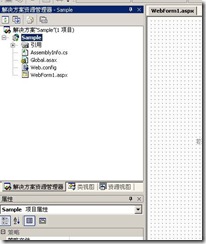
5. 新建数据集DataSet,方法如下:
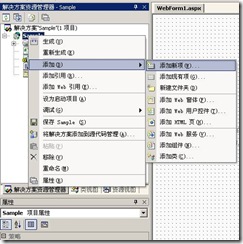

6. 注意上图添加新项对话框模板中选中“数据集”,在名称中写数据集名称如MyDataSet.xsd,点击打开,生产如下界面:
7.
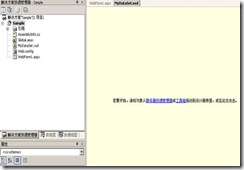
8. 手工建立数据集(当然可通过数据库表自动建立,我们为了方便演示,就手工建立了)
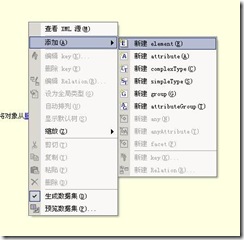
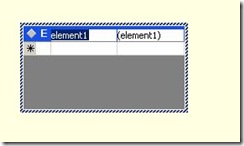
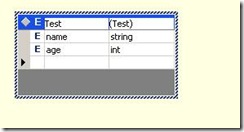
9. Build一下,上面的快捷方式按VC6键盘映射方案,如果是C#可能有一点不同。

10. 到此,数据集建立成功。
11. 开始创建水晶报表。
12. 如下:

13. 填写水晶报表的名字。
14. 开始用报表专家,创建水晶报表:
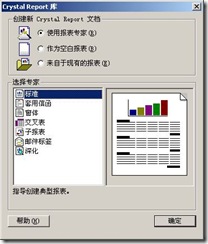
15. 点击“确定”,生成如下对话框:

16. 打开项目数据,如下:

17. 点击“插入表”,后如下图:

18. “下一步”,如下图,从“可用字段”中选中字段,点击“添加”,往“要显示的字段”中添加字段,如,加name字段:

19. 点击“完成”。(如果要有别的字段,可以继续点击“添加”),至此,水晶报表添加完成。生成下图:
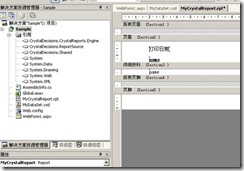
20. 建立VS2003水晶报表浏览器:拖动水晶报表浏览器到设计页面。

21. 其属性设置如下,ID为CrystalReportViewer1:
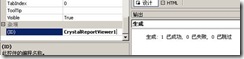
22. 开始代码编写工作,把水晶报表绑定到VS2003水晶报表浏览器:
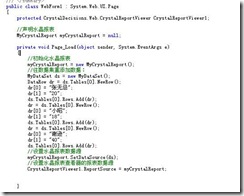
23. 点击“调试”-》“开始执行”运行:
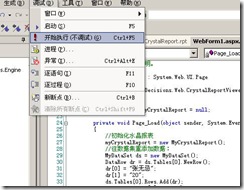
24. VS2003水晶报表运行成功
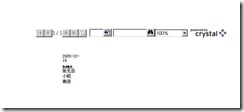
关于如何实现VS2003水晶报表的制作问题的解答就分享到这里了,希望以上内容可以对大家有一定的帮助,如果你还有很多疑惑没有解开,可以关注亿速云行业资讯频道了解更多相关知识。
亿速云「云服务器」,即开即用、新一代英特尔至强铂金CPU、三副本存储NVMe SSD云盘,价格低至29元/月。点击查看>>
免责声明:本站发布的内容(图片、视频和文字)以原创、转载和分享为主,文章观点不代表本网站立场,如果涉及侵权请联系站长邮箱:is@yisu.com进行举报,并提供相关证据,一经查实,将立刻删除涉嫌侵权内容。